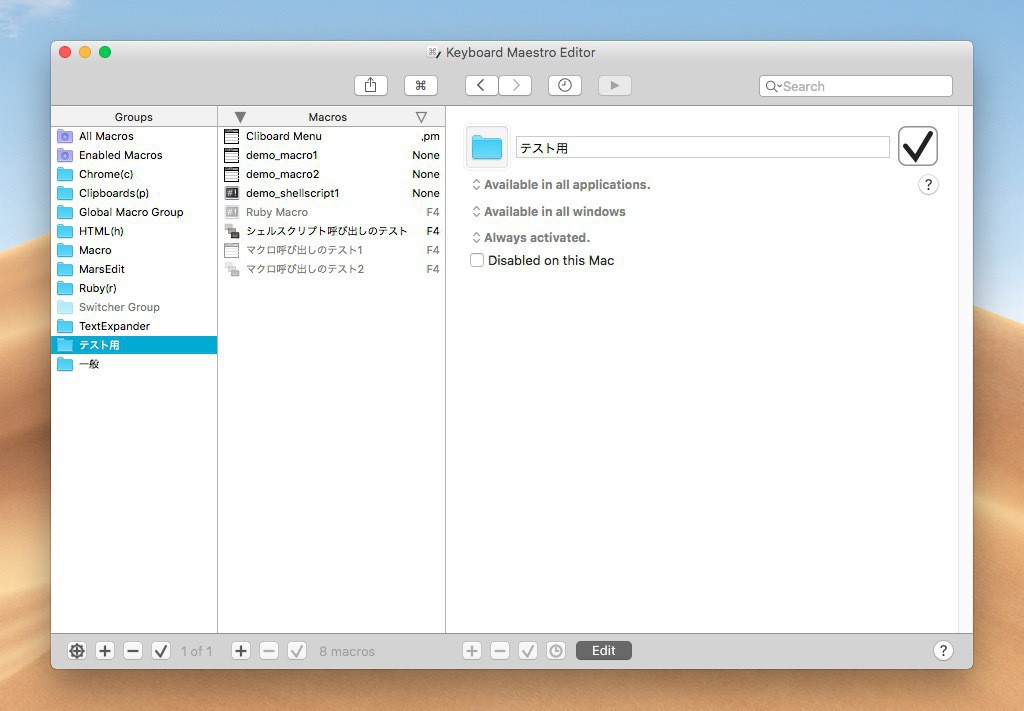
Appleが2018年9月にmacOSの最新版「macOS Mojave」をリリースしました。
macOS Mojaveではセキュリティ関連機能が大幅に強化されていますが、その影響によりアプリの動作に支障を来す場合があるようです。
今回はmacOS Mojaveにアップグレードした後、自動化アプリ「Keyboard Maestro」が正常に動作しない問題を解決する方法を紹介します。
目次
アクセシビリティを再度許可する
公式ドキュメントにも掲載されている通り、macOS MojaveでKeyboard Maestroが動作しない場合、アクセシビリティを再設定します。
それにはシステム環境設定の「セキュリティとプライバシー」を開き、「アクセシビリティ > プライバシー」を選びます。
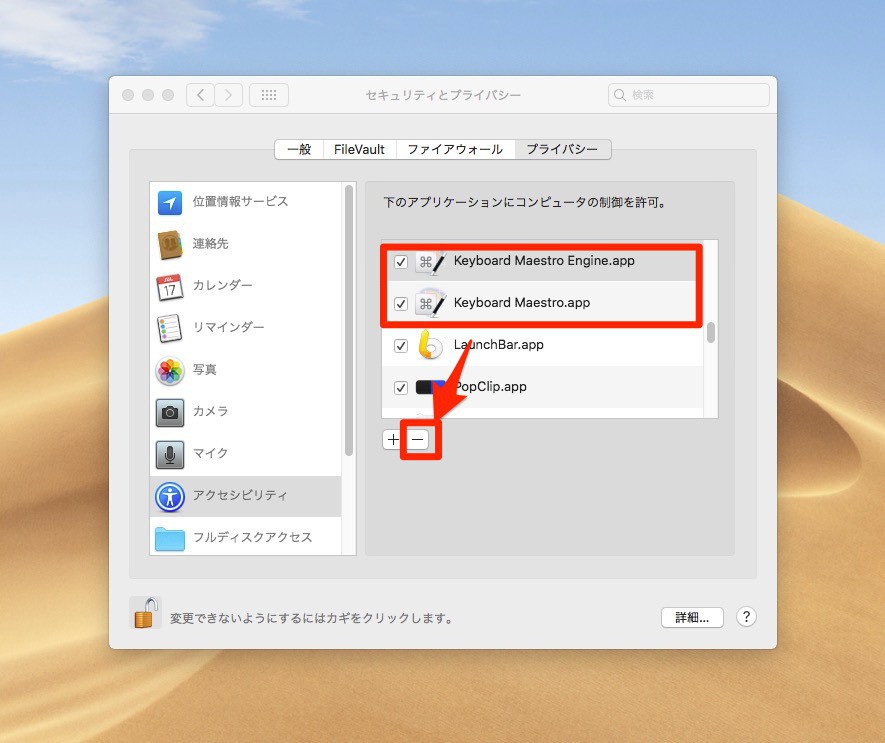
▲「Keyboard Maestro Engine.app」と「Keyboard Maestro.app」がすでに存在する場合、一端これらをマイナスアイコンをクリックして削除します。単にチェックボックスをオフ・オンするだけだと効果がないようです。
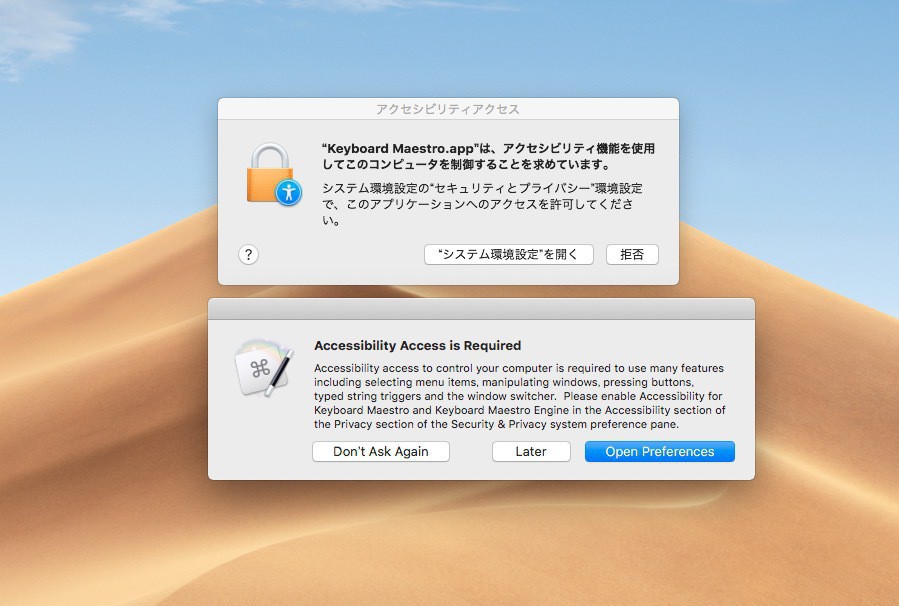
▲Keyboard Maestroを再起動した後、上記のようなダイアログが表示されたら「Open Preferences」を開き、アクセシビリティ設定で「Keyboard Maestro Engine.app」と「Keyboard Maestro.app」にチェックを入れます。
これでこれまで通りに動作するようになるはずです。
まとめ
Keyboard Maestroに限らずmacOS Mojaveにアップグレードすると、アクセシビリティの関連でうまく動作しないアプリがあるようです。その場合一端アクセシビリティ設定からそのアプリを削除し、再度許可するとうまくいく可能性があります。








